筆記型電腦啟動後黑屏無法進入桌面
- 王林原創
- 2020-03-10 11:44:569380瀏覽

1、在鍵盤上按“Windows R”, 彈出運行面板(註:Windows鍵即電腦鍵盤上位於ctrl與alt之間的那個有一個小窗戶圖案的按鍵)
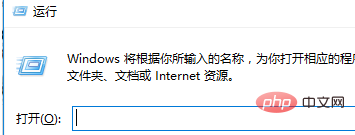
2、輸入「explorer」
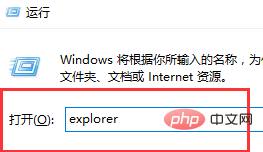
(推薦學習:java入門教學)
3、點選「確定」 完成桌面圖示的恢復與顯示
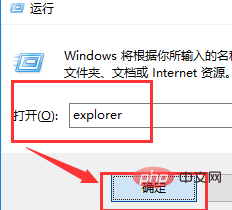
#4、再調出執行面板輸入「regedit」
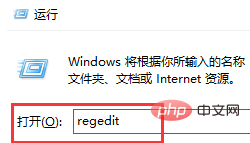
5、點選「確定」
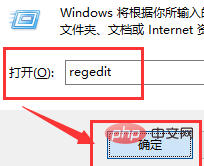
#6、進入登錄編輯程式介面
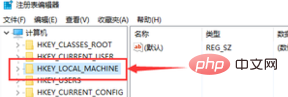
#7、「HKEY_LOCAL_MACHINE\SOFTWARE\Microsoft\WindowsNT\CurrentVersion\Winlogon」路徑
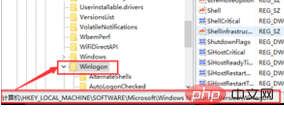
#8、在右邊的清單中找到並右鍵點擊「 shell」(或左鍵雙擊直接進入修改介面)
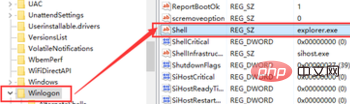
9、選擇「修改」

10、將「數值資料」中的exe後面的內容刪除
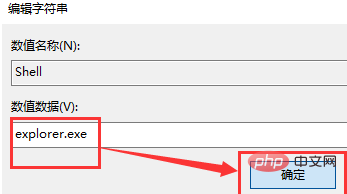
11、再點選「確定」就可以了。
以上是筆記型電腦啟動後黑屏無法進入桌面的詳細內容。更多資訊請關注PHP中文網其他相關文章!
陳述:
本文內容由網友自願投稿,版權歸原作者所有。本站不承擔相應的法律責任。如發現涉嫌抄襲或侵權的內容,請聯絡admin@php.cn

